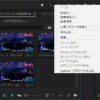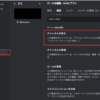【Premiere Pro】iPhoneで撮影したHDR動画が白っぽくなる時の対処方法と白飛び補正
久しぶりに動画編集をしようと思ったのですが、取り込んだ動画が白っぽくなってしまう現象が発生しました。
普通に動画編集できていたのですが、PremiereProをアップデートしたら起こったので、「Adobe Premiere Pro ver22」で発生するものと思われます。
今回対処方法もいろいろ調べたのでその結果を書いておこうと思います。
起きた現象
撮影した動画の画面全体が白っぽくなりました。
現象としては、露出量が増えたような感じです。
以下実際の画面のキャプチャになります。

ビデオにはエフェクトはかけられていませんし、[Lumetriカラー]の基本補正もすべて0になっています。
そのため、アップデートの影響でPremierePro上の設定が変わってしまい、こうなっているわけではないようです。
環境
使用ソフト:Adobe Premiere Pro2022 ver22
撮影機材:iPhone13
対処方法
白っぽくなったクリップに対して[エフェクト]→[SDR最適化]を適用します。(ドラッグアンドドロップ)
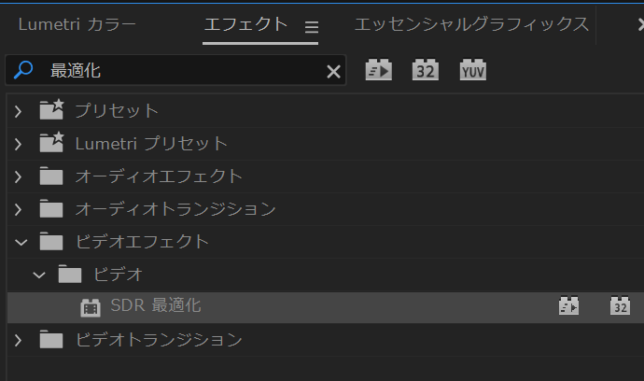
[エフェクトコントロール]から、[SDR最適化]の[コントラスト]を[-75]にする(ここはお好みで変更してください)。
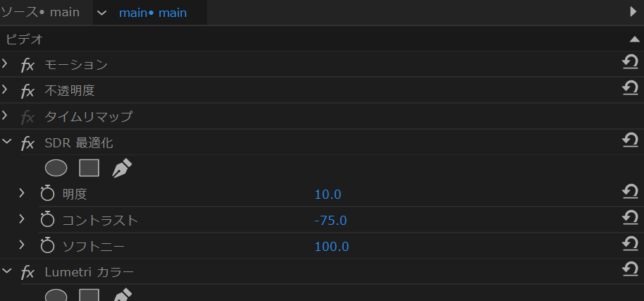
[Lumetriカラー]の[基本補正]で[トーン]の自動補正をかける。
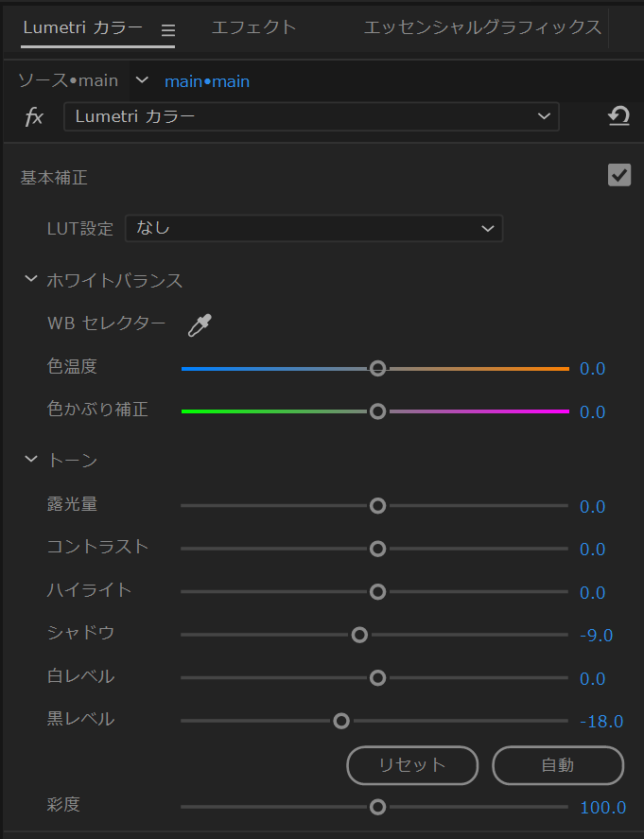
結果と原因
上記の対処方法をした結果は以下の通りです。
だいぶ画面全体がマシになりました。

原因としてはiPhoneの[HDR動画]という設定が原因です。
HDR(ハイダイナミックレンジ)は画面に対して明暗差を出すための新規格ですが、Adobe PremiereProがアップデートされたことにより拡張された光量も正確に設定として反映されるようになった結果、ビデオ全体が白っぽくなってしまったと思われます。
情報が少ないので正確なことはわかりません。
iPhone側の設定を見直す
今回実施した対処方法を使えばある程度、使えるクリップになるとは思いますがこれから編集するときにこの作業をするのはなかなか手間です。
iPhone側の設定を見直せば、このようなことをしなくても済むようになるのでその設定も見直しておきましょう。
[設定]から[カメラ]を選び、[ビデオ撮影]を押します。
そうすると[HDRビデオ]がONになっていると思うので、これをOFFにします。
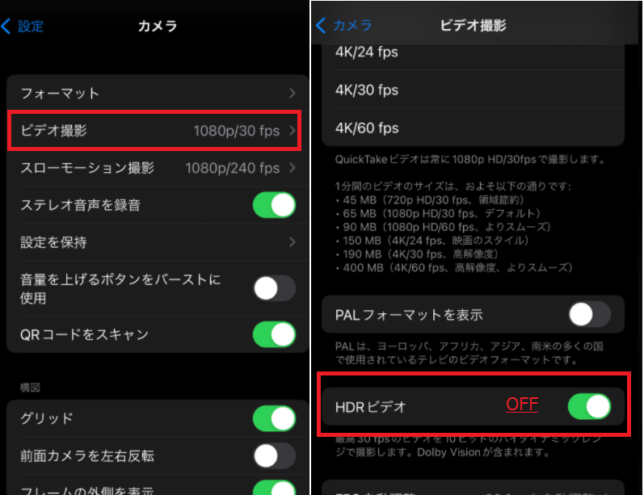
こうしておけば、今後画面全体が白っぽくなることはないでしょう。
以上です。